Masiero Engineers używa ScreenConnect jako programu komputerowego do świadczenia usług zdalnego wsparcia. Jeśli chcesz lub musisz odinstaluj ScreenConnect Maca, możesz to zrobić w dowolnym momencie, czytając poniższe instrukcje.
ScreenConnect zmienił teraz nazwę na ConnectWise Control. Więc jeśli szukasz „odinstaluj ConnectWise Control Mac”, ten przewodnik jest dla Ciebie. Z różnych powodów różni użytkownicy komputerów Mac nie mogą tego zrobić dokładnie odinstaluj oprogramowanie. Jeśli dane aplikacji i powiązane części są nadal obecne na urządzeniu, nie została ona całkowicie usunięta i odinstalowana.
Te pozostałości będą przytrzymywać twoje urządzenie i wypełniać je nieprawidłowymi elementami, a także powodować mnóstwo innych problemów w twoim życiu, takich jak dziwaczne wyskakujące okienka błędów, a także niemożność zainstalowania nowych aplikacji.
Spis treści: Część 1. Gdzie znajduje się ConnectWise na komputerze Mac?Część 2. Jak całkowicie odinstalować ScreenConnect z komputera Mac?Część 3. Jak odinstalować Screenconnect na komputerze Mac za pomocą wiersza poleceń?Część 4. Wniosek
Część 1. Gdzie znajduje się ConnectWise na komputerze Mac?
Jeśli zdecydujesz się odinstalować ScreenConnect na komputerze Mac i teraz szukasz lokalizacji klienta ConnectWise Control dla komputerów Mac, zazwyczaj będzie on znajdował się w folderze Aplikacje lub w innym miejscu, które wybrałeś podczas procesu instalacji. Oto jak możesz go znaleźć:
-
Korzystanie z Findera:
- Otwórz Finder.
- Przejdź do folderu „Aplikacje” na pasku bocznym.
- Poszukaj ikony aplikacji ConnectWise Control. Może nosić nazwę „ConnectWise Control” lub podobną.
- Możesz także użyć paska wyszukiwania w Finderze, aby wyszukać „ConnectWise Control”, jeśli nie możesz go zlokalizować.
-
Korzystanie ze Spotlighta:
- Kliknij ikonę lupy na pasku menu lub naciśnij Command + Spacja, aby otworzyć Spotlight.
- Wpisz „ConnectWise Control” w pasku wyszukiwania Spotlight.
- Gdy aplikacja pojawi się w wynikach wyszukiwania, możesz ją kliknąć, aby bezpośrednio ją otworzyć.
Dlaczego ludzie chcą odinstaluj ScreenConnect na Macu? Nawet biorąc pod uwagę bezpieczeństwo podczas korzystania z aplikacji, wielu użytkowników zgłasza, że ma ona również pewne problemy, które skłoniły ich do jej usunięcia. Kilka miesięcy temu ludzie zgłaszali, że nastąpiła szeroka awaria, w wyniku której ludzie zamiast tego usunęli aplikację. Niektórzy twierdzili również, że podczas korzystania z tej aplikacji wielokrotnie pojawiały się błędy; istnieje również problemy z kontrolą w aplikacji.
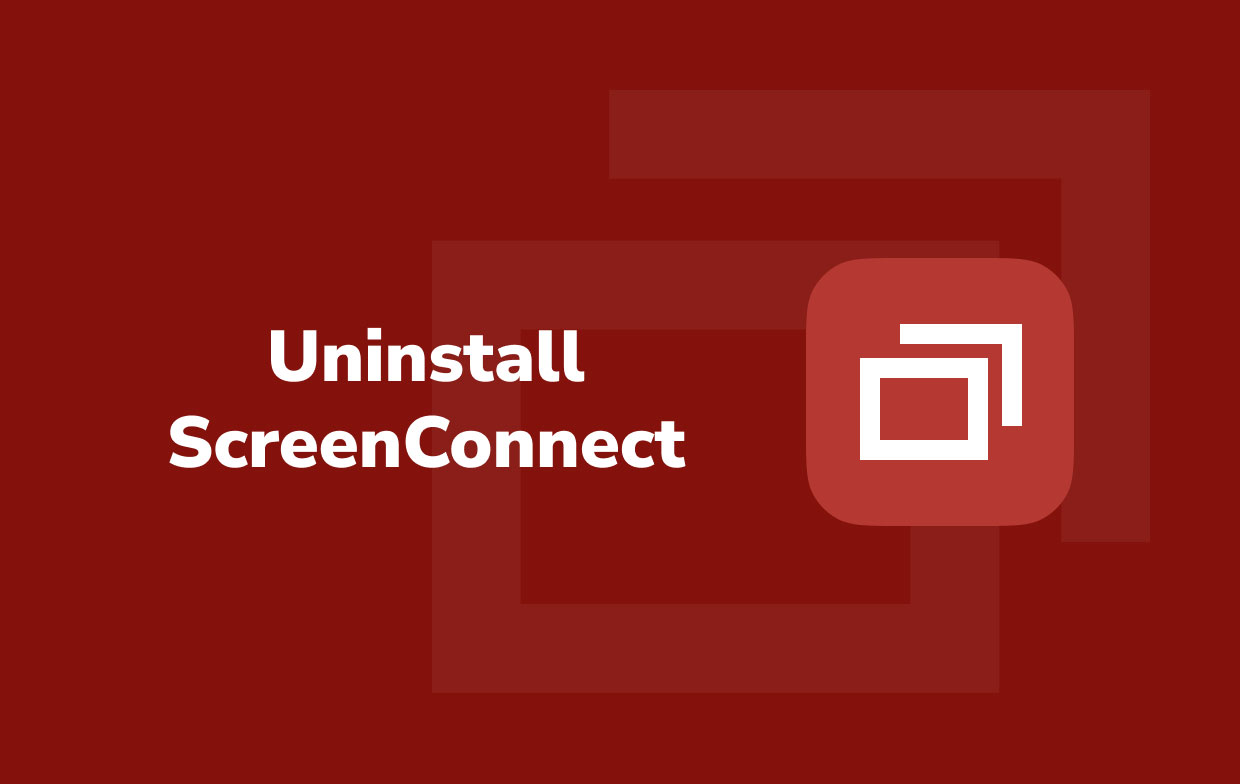
Część 2. Jak całkowicie odinstalować ScreenConnect z komputera Mac?
Aby dowiedzieć się więcej o tym, jak odinstalować ScreenConnect na komputerze Mac, czytaj dalej poniżej.
Istnieje jeszcze prostsze i lepsze podejście do pomocy. Narzędzie innej firmy może pomóc w usunięciu niepotrzebnych aplikacji i wymazaniu wszystkich ich plików, co pozwala zwolnić trochę miejsca na dysku twardym.
Zwłaszcza, gdy użytkownicy nie mogą zlokalizować oprogramowania w Dodaj/Usuń programy lub nawet w wbudowanym dezinstalatorze, narzędzie innej firmy może zaoszczędzić wiele czasu i kłopotów. Na przykład, ZasilanieOdinstaluj to aplikacja, która może usunąć dowolną aplikację.
ZasilanieOdinstaluj ułatwia usuwanie ScreenConnect z komputera Mac wraz z powiązanymi plikami bez znajdowania ich jeden po drugim. Wykonuje całą pracę za Ciebie, dzięki czemu jest mniej kłopotliwy i nie zajmuje dużo czasu.
Wystarczy kilka kliknięć, aby w całości odinstaluj aplikację taką jak Adobe CC i kilka minut na zakończenie procesu bez resztek. Wykonaj poniższe kroki, aby dowiedzieć się, jak łatwo i całkowicie odinstalować Screenconnect na komputerze Mac za pomocą PowerUninstall:
- Otwórz aplikację PowerUninstall i naciśnij „Pokaż wszystkie aplikacje”.
- Następnie wszystkie pobrane programy będą dostępne na stronie po zakończeniu procesu skanowania aplikacji. Możesz wyszukać ScreenConnect i wybrać go lub wpisać nazwę w polu wyszukiwania. Następnie wszystkie foldery i pliki ScreenConnect pojawią się po prawej stronie ekranu.
- Wybierz aplikację i pliki, które chcesz usunąć. Po podjęciu decyzji kliknij przycisk „Odinstaluj aplikacje” w prawym dolnym rogu ekranu i poczekaj na zakończenie procesu.
- Po zakończeniu procedury pojawi się wyskakujące okienko z tekstem „Odinstalowanie zakończone”. Możesz teraz pomyślnie odinstalować ConnectWise Control na komputerze Mac.
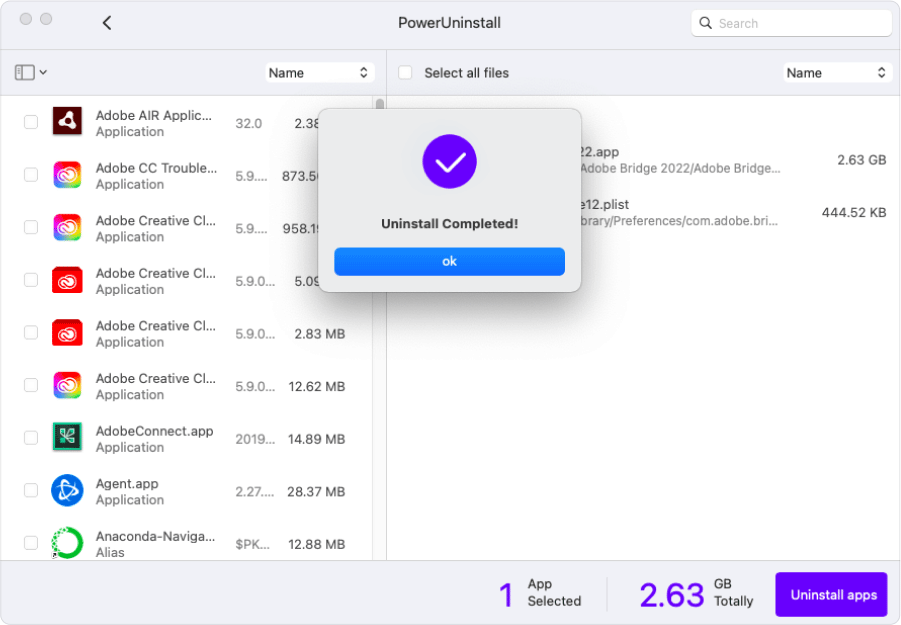
Część 3. Jak odinstalować Screenconnect na komputerze Mac za pomocą wiersza poleceń?
Niektórzy użytkownicy mogą również preferować lub po prostu chcą wiedzieć, jak ręcznie usunąć aplikacje z komputera Mac. Cóż, metoda ręczna jest przeciwieństwem metody korzystania z narzędzia innej firmy.
Wymaga to więcej czasu i wysiłku, zwłaszcza jeśli jesteś początkującym i nie znasz Maca. Może to być trudny sposób, ale jest również skuteczny, jeśli tylko robisz to właściwie.
Aby ręcznie odinstalować Screenconnect na Macu, postępuj zgodnie z instrukcjami podanymi poniżej:
- Otwórz Finder > kliknij Przejdź do folderu > opt.
- Zapisz konkretną nazwę screenconnect
- Usuń wszystkie pliki zawierające ConnectWise Control lub ScreenConnect z folderu Pobrane na komputerze Mac.
- Otwórz terminal, a następnie uruchom polecenia wskazane poniżej, jeden na raz.
- Uruchom ponownie komputer Mac.
sudo rm -r /opt/connectwisecontrol*sudo rm -r /Library/LaunchDaemons/connectwisecontrol*sudo rm -r /Library/LaunchAgents/connectwisecontrol*sudo rm -r /opt/screenconnect*sudo rm -r /Library/LaunchDaemons/screenconnect*sudo rm -r /Library/LaunchAgents/screenconnect*
Po zapoznaniu się z ręcznymi i automatycznymi sposobami odinstalowania Screenconnect na Macu, dowiedz się teraz więcej o tej aplikacji.
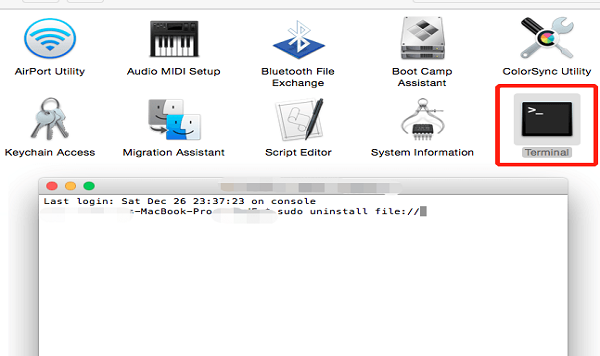
Część 4. Wniosek
Podczas przechodzenia przez cały artykuł najpierw zobaczysz, czym jest ScreenConnect, jego połączenie z ConnectWise Control i czy aplikacja była bezpieczna. Niestety, nawet pomimo tego, jak świetna jest aplikacja, są pewne rzeczy, których nie mogą kontrolować, takie jak błędy lub błędy podczas korzystania z oprogramowania. A więc wolą odinstaluj ScreenConnect na Macu.
W tym poście zaproponowano dwa różne sposoby: zrobienie tego ręcznie lub automatycznie za pomocą specjalistycznego oprogramowania. Korzystanie z PowerUninstall naprawdę zaoszczędziłoby Ci mnóstwo czasu i wysiłku. Z drugiej strony ręczne wykonanie tej czynności byłoby dla Ciebie naprawdę kłopotliwe, zwłaszcza jeśli jesteś zapracowaną osobą.
Niemniej jednak, niezależnie od wybranej metody, ważne jest, aby całkowicie odinstalować, co oznacza usunięcie łącznie z powiązanymi plikami aplikacji. Ponieważ wszystkie aplikacje generują pliki i dane, musisz upewnić się, że zostały one usunięte.




Jamesa Blackwella2022-08-08 18:04:36
Ktoś używa tego programu screenconnect do zhakowania moich telefonów